Betulkan- Ralat Kemas Kini Windows 10 0x80190001
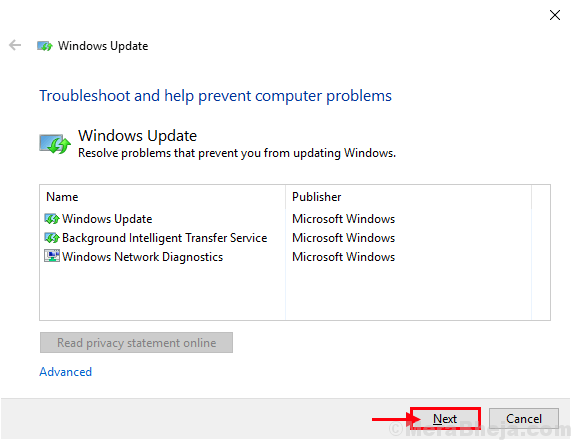
- 3829
- 45
- Chris Little I
Kemas kini Windows proses biasanya berjalan lancar di latar belakang, di mana tingkap memuat turun dan memasang kemas kini semasa anda sibuk dengan kerja anda di latar depan. Tetapi kadang -kadang proses ini mengakibatkan kesilapan. Sekiranya anda menghadapi "Ralat Kemas Kini Windows 0x80190001"Di komputer anda, ikuti pembetulan ini dan masalahnya akan diselesaikan dengan mudah.
Penyelesaian-
1. Sebagai Kemas kini Windows proses mengambil a Reboot untuk melengkapkan, Reboot komputer anda dan periksa sama ada ia membantu.
2. Buat sementara waktu lumpuhkan antivirus atau firewall di komputer anda dan cuba mengemas kini komputer anda lagi.
Pergi untuk penyelesaian ini jika penyelesaiannya tidak membantu anda-
FIX-1 Run Windows Update Troubleshooter-
Jalankan Kemas kini Windows Penyelesaian masalah untuk mengesan dan membetulkan Kemas kini Windows isu.
1. Jenis "Menyelesaikan masalah" di dalam Cari kotak.
2. Dalam hasil carian yang tinggi, anda perlu mengklik pada "Menyelesaikan masalah".
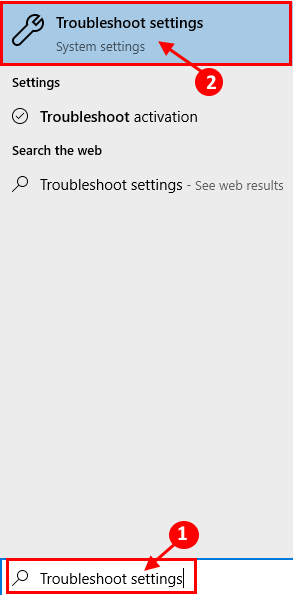
3. Sekarang, apa yang perlu anda lakukan ialah mengklik "Kemas kini Windows"Dan kemudian pada"Jalankan penyelesai masalah".
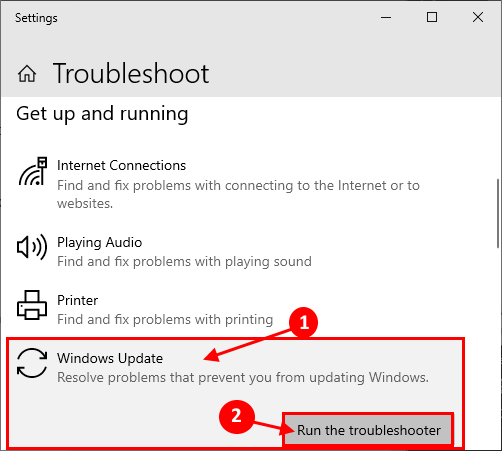
4. Penyelesai masalah Windows Update Sekarang akan membezakan sebarang masalah kemas kini.
5. Sekarang, klik pada "Seterusnya"Di tetingkap masalah masalah.
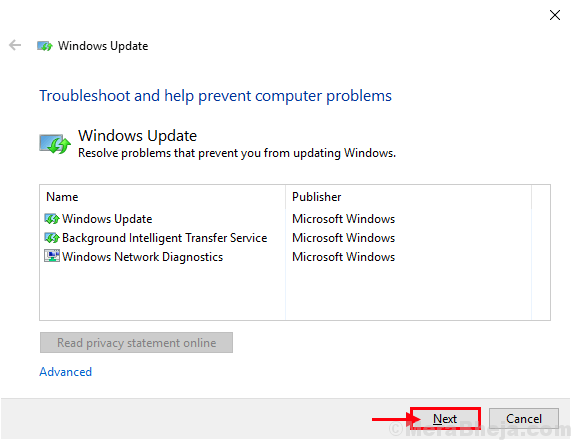
3. Sekarang, klik pada "Seterusnya"Untuk memohon pembetulan.
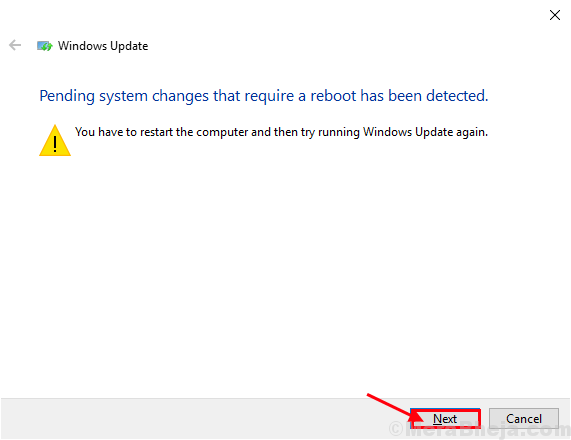
Mulakan semula komputer anda. Setelah reboot komputer anda, cuba kemas kini komputer anda.
Pergi untuk menetapkan seterusnya jika masalahnya masih mengganggu anda.
Folder muat turun kosong-2 folder softwaredistribusi-
Softwaredistribusi folder memegang Kemas kini Windows pakej. Rasuah dalam pakej boleh menyebabkan masalah ini.
1. Klik pada kotak carian dan taipkan "Arahan prompt".
2. Klik kanan pada "Arahan prompt"Dan klik pada 'Jalankan sebagai pentadbir'.

Arahan prompt Tetingkap akan dibuka dengan hak pentadbiran.
2. Langkah pertama untuk kaedah ini melibatkan sementara menghalang beberapa komponen yang diperlukan Kemas kini Windows perkhidmatan. Salin arahan pertama dan tampalnya di terminal CMD, dan tekan Enter. Ulangi ini untuk tiga arahan yang lain.
Berhenti Bersih Wuauserv Net Stop Cryptsvc Net Stop Bits Net Stop Msiserver

Sebaik sahaja anda selesai, tengok Arahan prompt tetingkap.
3. Sekali lagi, tekan Kekunci windows+r Dan kemudian Salin tampal Alamat ini dan klik pada "okey".
C: \ windows \ softwaredistribusi \ muat turun

4. Apa yang perlu anda lakukan ialah memilih semua kandungan dan tekan "Padam"Untuk mengosongkan Softwaredistribusi folder.
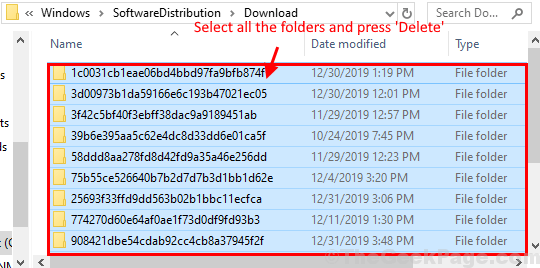
5. Memaksimumkan Arahan prompt tetingkap.
Sekarang, anda mesti memulakan yang diperlukan Kemas kini Windows perkhidmatan lagi.
6. Jalankan arahan ini satu demi satu untuk meneruskan perkhidmatan tersebut lagi.
Net Start Wuauserv Net Start Cryptsvc Net Start Bits Net Start Msiserver

Sekarang, Reboot komputer anda.
Selepas reboot, periksa jika anda boleh mengemas kini Windows atau tidak. Masalah anda akan diperbaiki.
- « Operasi tidak berjaya diselesaikan kerana fail mengandungi ralat virus dalam Windows 10 FIX
- Tidak dapat membuat folder baru dari menu klik kanan di Windows 10 FIX »

